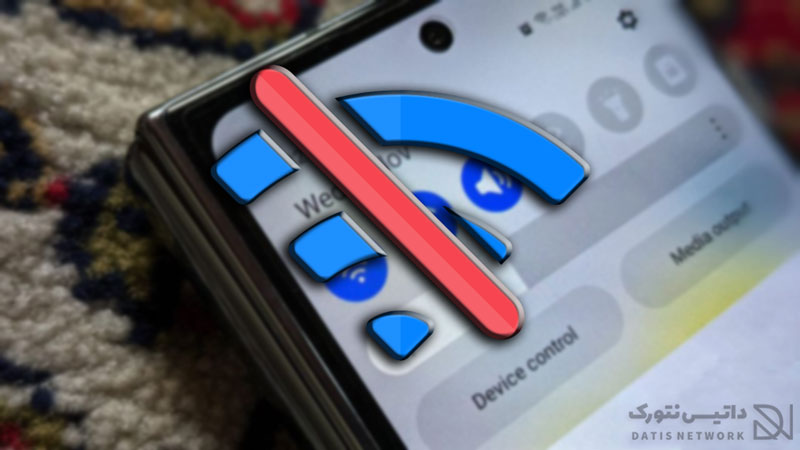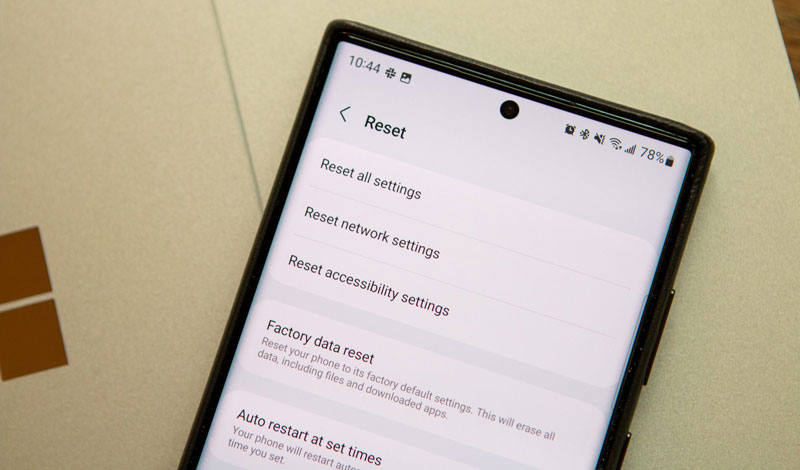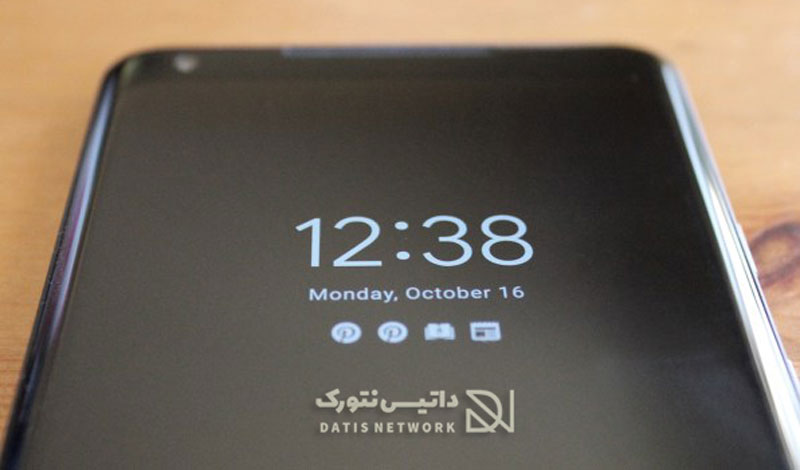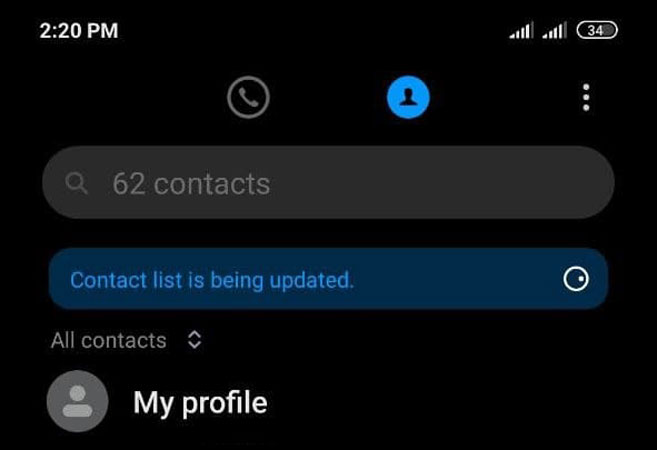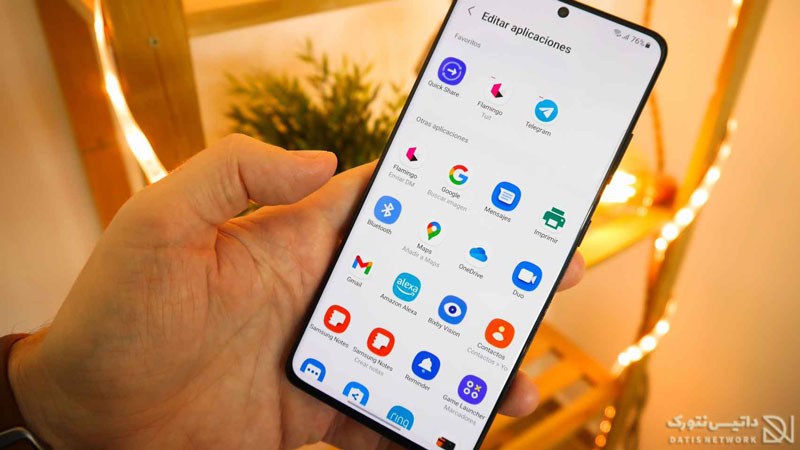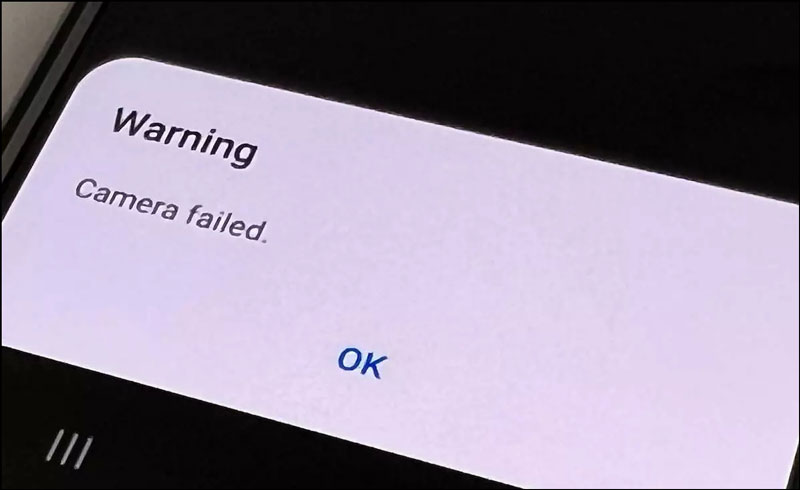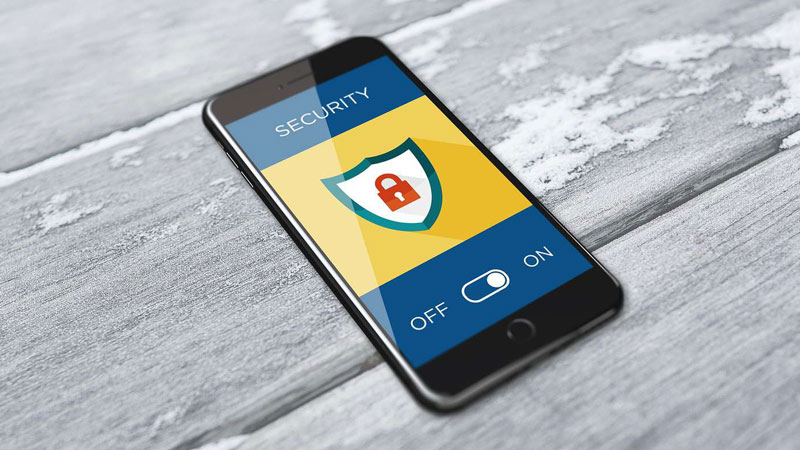چگونه نسخه اندروید را پایین بیاوریم؟ نحوه دانگرید اندروید و برگرداندن به نسخه قبلی بسیار ساده است. در این مقاله قصد داریم نحوه برگرداندن سیستم عامل اندروید به ورژن قدیمی تر در سامسونگ، هواوی و شیائومی را به شما عزیزان آموزش دهیم. همراه داتیس نتورک باشید.
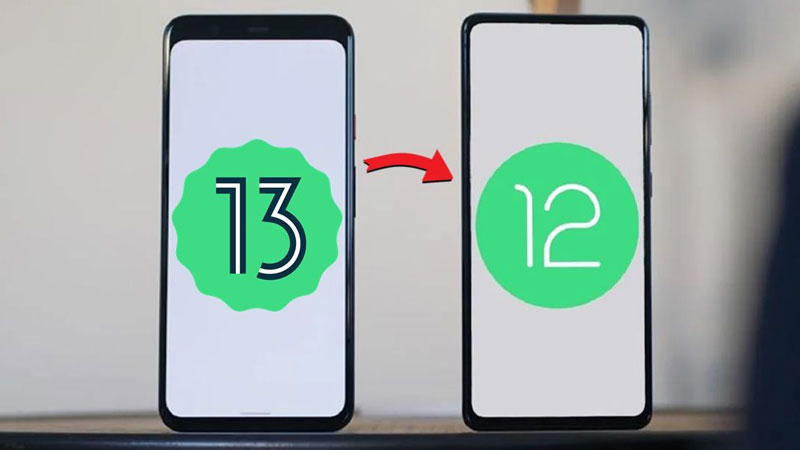
آموزش نحوه دانگرید اندروید و برگرداندن به نسخه قبلی
گاهی ممکن است اندروید گوشی را آپدیت کرده باشید و اکنون با مشکلی مواجه شده اید، حالا چگونه باید دوباره به ورژن قبلی برگردید؟
روش های مختلفی برای برگرداندن اندروید گوشی به ورژن قبلی وجود دارد، ما ساده ترین آن را به شما آموزش خواهیم داد.
نکته: اولین کاری که باید انجام دهید این است که حتما از اطلاعات خود بکاپ تهیه کنید، زیرا ممکن است حذف شوند.
اگر به دنبال راهی برای برگرداندن اندروید گوشی به نسخه های پیشین هستید، می توانید از روش زیر استفاده کنید. در ادامه همراه داتیس نتورک باشید.
نحوه برگرداندن اندروید به نسخه قبلی
برای دانگرید اندروید گوشی سامسونگ، هواوی، شیائومی و… کافی است مراحل زیر را طی کرده و انجام دهید.
1- دانلود و نصب SDK
اندروید اس دی کا به شما کمک می کند با استفاده از فناوری ADB گوشی و کامپیوتر را به هم متصل کنید.
شما ابتدا باید Android SDK را دانلود کرده و نصب کنید. برای این کار وارد لینک زیر شوید و نسخه موردنظر را دانلود کنید:
https://developer.android.com/studio/releases/platform-tools
پس از دانلود، ابزار را در کامپیوتر خود نصب کنید.
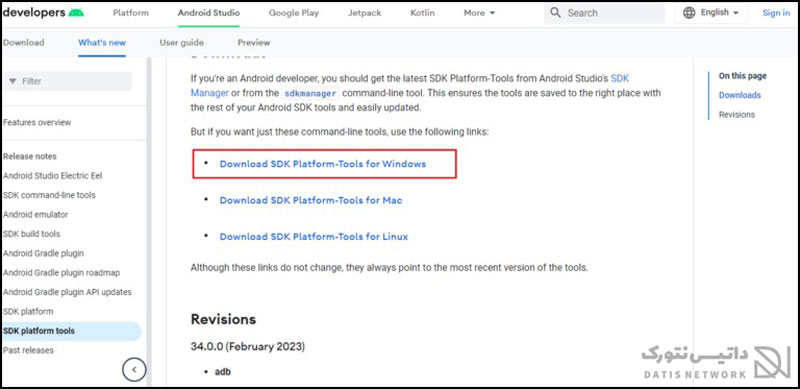
2- فعال سازی USB Debugging
دومین مرحله برای دانگرید اندروید، فعال سازی ویژگی USB Debugging می باشد.
ابتدا روی برنامه Settings کلیک کرده و تنظیمات گوشی را باز کنید.
سپس وارد بخش System شده و روی About Phone ضربه بزنید.
حالا روی Build Number یا شماره ساخت 7 با کلیک کنید.
هنگامی که پیام You are now a developer را مشاهده کردید، یعنی قسمت Developer Options برای شما فعال شده است.
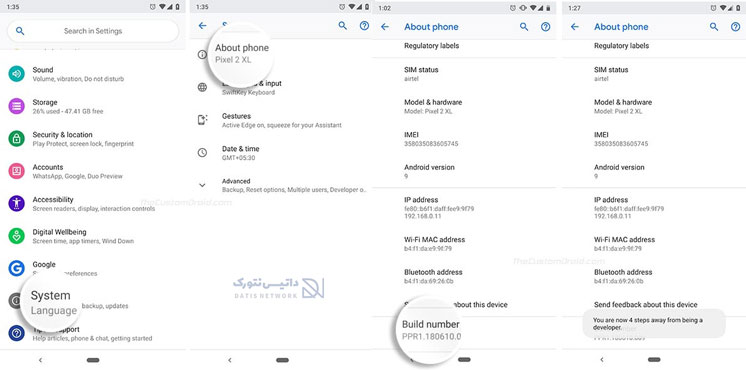
حالا برای فعال کردن USB Debugging، به بخش System برگشته و به قسمت Advanced بروید.
در صفحه باز شده روی Developer options کلیک کنید.
دکمه USB debugging را روشن کنید، یک پنجره برای شما باز خواهد شد، روی OK بزنید.
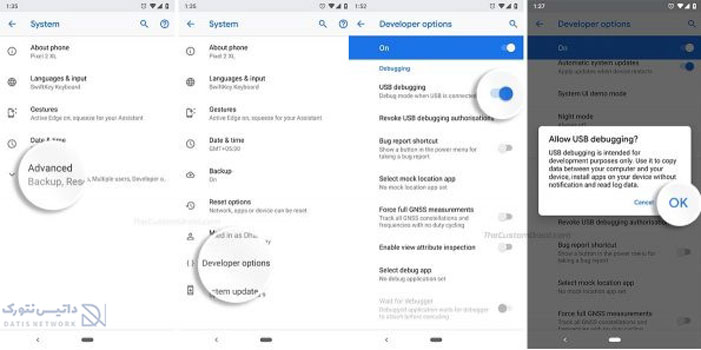
3- باز کردن قفل بوت لودر
برای نصب سیستم عامل به صورت دستی و دانگرید اندروید شما باید قفل بوت لودر را آنلاک کنید.
در صورتی که این بخش قفل باشد، اجازه دانگرید و نصب نسخه دیگر اندروید به صورت دستی را به شما نمی دهد.
برای آنلاک کردن Bootloader می توانید از مقاله آموزش باز کردن بوت لودر در گوشی های اندروید استفاده کنید.
4- دانگرید اندروید و برگرداندن به نسخه قبلی
گوشی خود را با استفاده از کابل USB به کامپیوتر متصل کنید، سپس وارد صفحه Android Flash Tool شوید:
https://flash.android.com/welcome
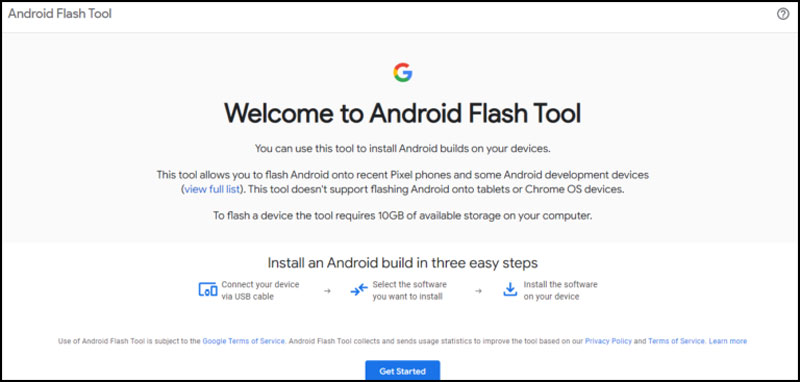
نکته: در صورتی که وب سایت پیغامی مبنی بر دانلود درایو ها نمایش داد، درایور های بروز را نصب کنید تا از هر گونه مشکل هنگام دانگرید اندروید جلوگیری کنید.
- پس از وارد شدن به محیط وب سایت، روی دکمه Get Started کلیک کنید.
- اکنون روی گزینه Add new device بزنید.
- در پنجره باز شده نام دستگاه را انتخاب کنید.
- همان طور که در بالاتر توضیح دادیم، ویژگی USB Debugging را فعال کنید.
- اکنون ورژن اندروید موردنظر برای برگشتن به آن را انتخاب کنید.
- حالا روی آیکون مداد بزنید و گزینه Install build را انتخاب کنید.
- در آخر روی Confirm بزنید.
اکنون دانلود نسخه اندروید موردنظر آغاز می شود، صبر کنید تا این فرایند به پایان برسد.
حتما مراقب باشید طی مدت زمانی که فرایند دانلود و نصب در حال انجام است، اتصال کامپیوتر و گوشی قطع نشود.
امیدواریم مقاله آموزش نحوه دانگرید اندروید و برگرداندن به نسخه قبلی برای شما مفید بوده باشد. داتیس نتورک را در شبکه های اجتماعی دنبال کنید.